Teams チャットで、もっとチャット数を多く表示させたいと思うことはないだろうか。チャットの表示間隔には、「広め」と「コンパクト」のいずれかを設定することができる。
今回は、Teams チャットの表示をコンパクトモードにする方法を紹介したい。
Teams チャットの表示をコンパクトモードにする方法
Teams を起動し、以下のようにチャット画面を表示させる。

プロフィールアイコンの左側にある三点リーダー「…」をクリックしてから、「設定」を選択する。

設定画面で、「コンパクト」を選択し、右上の「X」をクリックして画面を閉じる。

コンパクトモードに変更された。

リンク
リンク

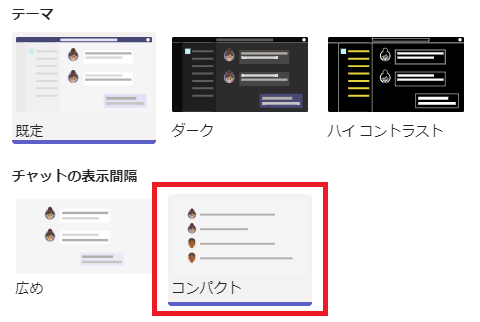

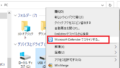
コメント